浙江大学view テクノロジーズ 0235C5R4 顔認識アクセス制御端末
ユーザーガイド
包装内容明細書
アタッチメントはモデルによって異なる場合があります。詳細については、実際のモデルを参照してください。
| いいえ。 | 名前 | 数量 | ユニット |
| 1 | 顔認識アクセス制御端末 | 1 | PCS |
| 2 | ネジ部品 | 2 | セット |
| 3 | ブラケット | 1 | PCS |
| 4 | インストールステッカー | 1 | PCS |
| 5 | 20ピンケーブル | 1 | PCS |
| 6 | 10ピン端子 | 1 | PCS |
| 7 | 2ピン電源ケーブル | 1 | PCS |
| 8 | ユーザーマニュアル | 1 | PCS |
製品終了view
顔認識アクセス制御端末は、高性能と高信頼性を特徴としており、当社の顔認識技術と
顔スキャンによる認証とドアの開閉をサポートし、人員のアクセスを正確に制御します。この製品は、高い認識率、大きなストレージ容量、高速認識が特徴です。スマートコミュニティ、cの建物システムに広く適用できます。amp使用、および他の同様のシーン。
外観と寸法
実際のデバイスの外観が優先されます。 下の図は、デバイスの寸法を示しています。

構造の説明
下の図は、デバイスの構造を示しています。 実際のデバイスが優先されます。
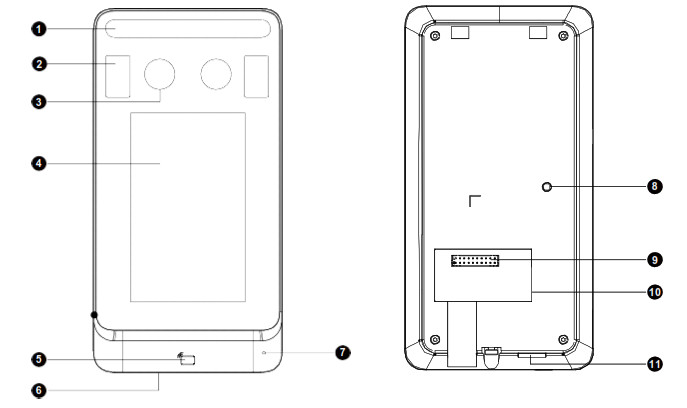
| 1.軽いサプリメントlamp | 2. 赤外線照明装置 |
| 3. カメラ | 4.表示画面 |
| 5.カード読み取りエリア | 6.再起動ボタン |
| 7. マイク | 8. てamperプルーフボタン |
| 9ピンインターフェース | 10.ネットワークインターフェース |
| 11.スピーカー |
デバイスのインストール
設置環境
デバイスを設置するときは、強い直射日光や強い逆光のシーンを避けてください。 周囲光を明るくしてください。
ツールの準備
- プラスドライバー
- 帯電防止リストストラップまたは帯電防止手袋
- ドリル
- 巻尺
- マーカー
- シリコーンゴムたっぷり
- シリコーンガン
デバイスの配線
- 配線埋め込み
顔認識アクセス制御端末を設置する前に、電源ケーブル、ネットワーク ケーブル、ドア ロック ケーブル、アラーム ケーブル、RS485 ケーブルなどのケーブルのレイアウトを計画します。ケーブルの数は、実際のネットワーク条件によって異なります。詳細については、「配線の説明」を参照してください。 - 配線の説明
下の図は、アクセス制御端子とさまざまなデバイス間の配線を示しています。 各機器の配線端子については、機器の取扱説明書を参照するか、関係メーカーにご相談ください。
 注記!
注記!
配線概略図では、入力デバイスと出力デバイスは次のように定義されています。
- 入力デバイスとは、アクセス制御端末に信号を送信するデバイスのことです。
- 出力デバイスとは、アクセス制御端末から出力信号を受信するデバイスのことです。
図3-1配線概略図(セキュリティモジュールなし)

 注記!
注記!
次のようにアラーム出力デバイスを接続することもできます:

顔認識アクセス制御端末は、セキュリティモジュールに接続することもできます。 下の図は、セキュリティモジュールの配線を示しています。

インストール手順
86×86mmのジャンクションボックス付き
| 1. 86×86mmの壁取り付け型ジャンクションボックスの位置を決定します。 この設置モードでは、86×86mmのジャンクションボックスを壁に埋め込みます。 前進するか、壁に穴を開けて箱を埋め込みます。  注記! 注記!86×86mmの壁掛け式ジャンクションボックスには取り付け穴がXNUMXつあります。 これらは地面に対して平行でも垂直でも構いません。実際の取り付け時には、ブラケットの中間の穴にマッピングする必要があります。 |
2. 取り付けステッカーを86×86mmのジャンクションボックスに合わせ、XNUMXつの穴BをXNUMXつの取り付け穴に合わせます。 86×86mmのジャンクションボックスの穴。XNUMXつの穴Aに基づいて壁の取り付け穴の位置を決定します。 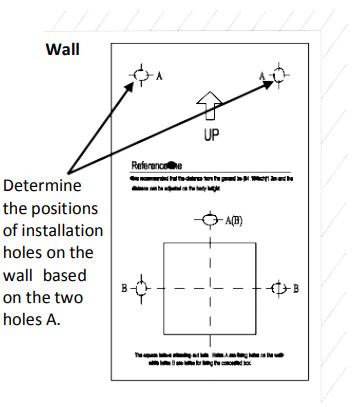 |
3. ドリルを使用して、壁に深さ30mm、直径6mm〜6.5mmの穴をXNUMXつ開けます。 注意! 注意!穴あけ中に壁に埋め込まれたワイヤーを避けてください! |
4. 壁のXNUMXつの取り付け穴の内側に拡張ボルトを埋め込みます。 |
5. ブラケットの穴を壁と 86 x 86 mm 壁取り付け型ジャンクション ボックスの取り付け穴に合わせ、プラス ドライバーを使用してネジを時計回りに締めてブラケットを固定します。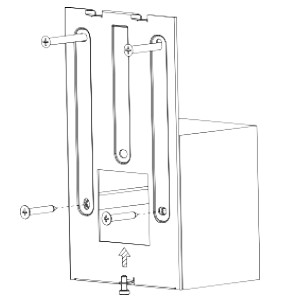 |
6. アクセス制御端末をブラケットフックに固定します。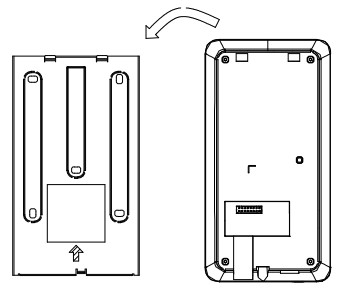 |
7. デバイスの下部にあるレンチを使用して、固定ネジを時計回りに締めます。 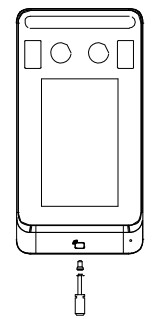 |
86×86mmのジャンクションボックスなし
1. 取り付けステッカーの基準線と穴Aに基づいて、壁の取り付け穴の位置を決定します。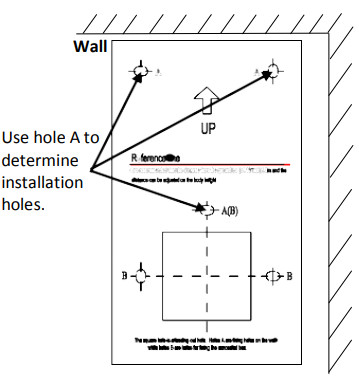 |
2.ドリルを使用して、壁に深さ30mm、直径6mm〜6.5mmの穴をXNUMXつ開けます。 注意! 注意!穴あけ中に壁に埋め込まれたワイヤーを避けてください! |
| 3. 壁のXNUMXつの取り付け穴の内側に拡張ボルトを埋め込みます。 | 4. ブラケットの穴を取り付け位置に合わせ、壁に取り付けます。 穴を開け、プラスドライバーでネジを時計回りに回します ブラケットを固定します。 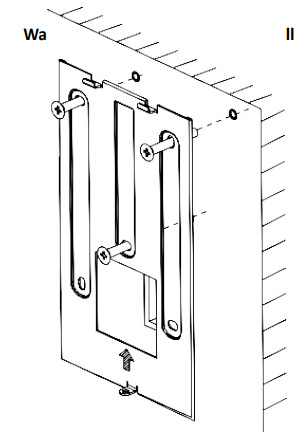 |
| 5. 6 x 7 mm のジャンクション ボックスを使用する場合のセクションの手順 86 ~ 86 を参照して、インストールを完了します。 | |
デバイスの起動
デバイスが正しく取り付けられたら、電源アダプタ(購入または準備済み)の一方の端を主電源に接続し、もう一方の端を顔認識アクセス制御端末の電源インターフェイスに接続して、デバイスを起動します。 屋外モニターの表示画面が点灯して点灯し、ライブ view 画面にが表示され、デバイスが正常に起動したことを示します。
Web ログイン
ログインすると Web デバイスを管理および保守するためのアクセス制御端末のページ。 詳細な操作については、顔認識アクセス制御端末ユーザーマニュアルを参照してください。
- クライアントPCで、Internet Explorer(IE9以降)を開き、デバイス192.168.1.13のIPアドレスをアドレスバーに入力して、Enterキーを押します。
- ログインダイアログボックスで、ユーザー名(デフォルトではadmin)とパスワード(デフォルトでは123456)を入力し、[ログイン]をクリックしてアクセスします。 Web ページ。
 注記!
注記!
- DHCPはデフォルトで有効になっています。 DHCPサーバーがネットワーク環境で使用されている場合、IPアドレスがデバイスに動的に割り当てられることがあります。 実際のIPアドレスでログインします。
- 最初のログイン時に、システムはプラグインをインストールするように促します。 プラグインをインストールするときは、すべてのブラウザを閉じてください。 ページの指示に従ってプラグインのインストールを完了してから、InternetExplorerを再起動してシステムにログインします。
- この製品のデフォルト パスワードは、初回ログイン時にのみ使用されます。セキュリティを確保するため、初回ログイン後はデフォルト パスワードを変更する必要があります。
数字、文字、特殊文字の 3 つの要素すべてを含む 9 文字以上の強力なパスワードを設定します。 - パスワードが変更されている場合は、新しいパスワードを使用してログインします。 Web インタフェース。
人事管理
顔認識アクセス制御端末は、 Web インターフェイスとGUIインターフェイス。
- の人事管理 Web インタフェース
上の Web インターフェースでは、人を追加(XNUMX人ずつまたはバッチで)したり、個人情報を変更したり、人を削除したり(XNUMX人ずつまたは一緒に)することができます。 詳細な操作は次のとおりです。
1.ログイン Web インタフェース。
2. 「設定」>「インテリジェント」>「顔ライブラリ」を選択して顔ライブラリ インターフェイスに移動し、人事情報を管理します。詳細な操作については、「顔認識アクセス制御端末ユーザー マニュアル」を参照してください。 - GUIでの人事管理
1. 顔認識アクセス制御端末のメインインターフェイスを長押しします(3秒以上)。
2. 表示されたパスワード入力インターフェイスで正しいアクティベーションパスワードを入力し、アクティベーション設定インターフェイスに移動します。
3. アクティベーション設定インターフェースで、「ユーザー管理」をクリックします。表示されたユーザー管理インターフェースで、人事情報を入力します。詳細な操作については、「顔認識アクセス制御端末ユーザーマニュアル」を参照してください。
付録
顔認識に関する注意事項
顔写真の収集要件
- 一般的な要件:正面をカメラに向けた、裸の顔の写真。
- 範囲要件:写真は、人の両耳の輪郭を示し、頭頂部(すべての髪を含む)から首の下部までの範囲をカバーする必要があります。
- 色の要件:トゥルーカラーの写真。
- メイクの要件:眉メイクやまつげメイクなど、コレクション中の実際の外観に影響を与える化粧品の色があってはなりません。
- 背景要件:白、青、またはその他の純粋な色の背景が許容されます。
- 光の要件:収集中は適切な明るさの光が必要です。 暗すぎる写真、明るすぎる写真、明るい色と暗い色の顔写真は避けてください。
フェイスマッチポジション
次の図は、正しい顔の一致位置を示しています。
図7-1フェイスマッチの位置

 注記!
注記!
顔の一致位置は、図に示す認識範囲内である必要があります。図に示す領域 1 で顔の一致が失敗した場合は、後方に移動します。図に示す領域 2 で顔の一致が失敗した場合は、前方に移動します。
フェイスマッチ姿勢
- 表情
顔の一致の正確さを確保するために、一致中は自然な表情を保ちます(下の図を参照)。
図7-2正しい表現
- 筋膜の姿勢
顔の一致の正確さを確保するために、一致中は顔を認識ウィンドウに向けたままにしてください。 頭を片側に向けたり、側面を向いたり、頭を高くしすぎたり、頭を低くしすぎたり、その他の誤った姿勢を避けてください。
図7-3正しい姿勢と正しくない姿勢
免責事項と安全上の警告
著作権に関する声明
本書のいかなる部分も、弊社(以下「弊社」といいます)からの書面による事前の承諾なく、いかなる形式、手段においても複製、転載、翻訳、配布することはできません。本書に記載されている製品には、弊社およびそのライセンサーが所有する独自のソフトウェアが含まれている場合があります。許可がない限り、いかなる形式、手段においても、ソフトウェアを複製、配布、変更、抽象化、逆コンパイル、逆アセンブル、復号化、リバースエンジニアリング、貸与、譲渡、またはサブライセンスすることはできません。
輸出コンプライアンスステートメント
当社は、中華人民共和国および米国を含む世界中で適用される輸出管理法および規制を遵守し、ハードウェア、ソフトウェア、および技術の輸出、再輸出、および移転に関連する規制を順守します。 本書に記載されている製品については、世界各国で適用される輸出法規制を十分に理解し、遵守していただくようお願いいたします。
プライバシー保護に関するお知らせ
当社は適切なプライバシー保護法を遵守し、ユーザーのプライバシーを保護することに尽力しています。当社のプライバシーポリシー全文は、 webサイトにアクセスして、お客様の個人情報を処理する方法を理解してください。 このマニュアルに記載されている製品を使用すると、顔、指紋、ナンバープレート番号、電子メール、電話番号、GPSなどの個人情報が収集される場合があることに注意してください。 製品を使用する際は、地域の法律および規制を遵守してください。
このマニュアルについて
- このマニュアルは複数の製品モデルを対象としており、このマニュアルに掲載されている写真、イラスト、説明などは実際の製品の外観、機能、特徴などと異なる場合があります。
- このマニュアルは複数のソフトウェア バージョンを対象としており、このマニュアルの図や説明は実際のソフトウェアの GUI や機能とは異なる場合があります。
- 当社は最大限の努力を払っていますが、このマニュアルには技術的な誤りや誤植が含まれている可能性があります。当社はそのような誤りに対して一切の責任を負わず、予告なしにマニュアルを変更する権利を留保します。
- 不適切な操作により生じた損害および損失については、ユーザーが全責任を負います。
- 当社は、事前の通知や指示なしに、このマニュアルの情報を変更する権利を留保します。 製品バージョンのアップグレードや関連地域の規制要件などの理由により、このマニュアルは定期的に更新されます。
責任の免責
- 適用法で認められる範囲で、当社はいかなる場合も、特別、偶発的、間接的、結果的な損害、または利益、データ、文書の損失について責任を負わないものとします。
- このマニュアルに記載されている製品は、「現状有姿」で提供されています。 適用法で義務付けられている場合を除き、このマニュアルは情報提供のみを目的としており、このマニュアルのすべての記述、情報、および推奨事項は、商品性、品質への満足度、特定の目的への適合性、および非侵害。
- ユーザーは、製品をインターネットに接続する際に生じるネットワーク攻撃、ハッキング、ウイルスなど、すべてのリスクと全責任を負います。ネットワーク、デバイス、データ、個人情報の保護を強化するために必要なすべての対策を講じることを強くお勧めします。当社は、これに関連するいかなる責任も負いませんが、必要なセキュリティ関連のサポートは喜んで提供します。
- 適用法によって禁じられていない限りにおいて、当社およびその従業員、ライセンサー、子会社、関連会社は、製品またはサービスの使用または使用不能から生じる結果(逸失利益およびその他の商業上の損害または損失、データの損失、代替品またはサービスの調達、財産損害、人身傷害、事業中断、事業情報の損失、または特別、直接、間接、付随的、結果的、金銭的、補償的、懲罰的、副次的損失を含みますが、これらに限定されません)について、たとえ当社がそのような損害の可能性について通知されていたとしても(人身傷害、付随的または副次的損害を伴う場合に適用法によって要求される場合を除く)、一切の責任を負いません。
- 適用法によって認められる範囲において、いかなる場合でも、このマニュアルに記載されている製品に関するすべての損害に対する当社のお客様に対する全責任は(人身傷害を伴う場合に適用法によって要求される場合を除く)、お客様が製品に対して支払った金額を超えないものとします。
ネットワークセキュリティ
デバイスのネットワーク セキュリティを強化するために必要なすべての対策を講じてください。
デバイスのネットワーク セキュリティに必要な対策は次のとおりです。
- デフォルトのパスワードを変更して強力なパスワードを設定する:最初のログイン後にデフォルトのパスワードを変更し、数字、文字、特殊文字のXNUMXつの要素すべてを含むXNUMX文字以上の強力なパスワードを設定することを強くお勧めします。
- ファームウェアを最新の状態に維持する: 最新の機能とセキュリティの向上のため、デバイスを常に最新バージョンにアップグレードすることをお勧めします。公式 web最新のファームウェアについては、サイトをご覧いただくか、お近くの販売店にお問い合わせください。
以下は、デバイスのネットワークセキュリティを強化するための推奨事項です。 - パスワードを定期的に変更する:デバイスのパスワードを定期的に変更し、パスワードを安全に保管してください。 許可されたユーザーのみがデバイスにログインできることを確認してください。
- HTTPS / SSLを有効にする:SSL証明書を使用してHTTP通信を暗号化し、データのセキュリティを確保します。
- IP アドレス フィルタリングを有効にする: 指定された IP アドレスからのアクセスのみを許可します。
- 最小ポート マッピング: ルータまたはファイアウォールを設定して、WAN に対して最小限のポート セットを開き、必要なポート マッピングのみを保持します。デバイスを DMZ ホストとして設定したり、フル コーン NAT を設定したりしないでください。
- 自動ログインとパスワード保存機能を無効にします。複数のユーザーがコンピューターにアクセスする場合は、不正アクセスを防ぐためにこれらの機能を無効にすることをお勧めします。
- ユーザー名とパスワードを個別に選択する:ソーシャルメディア、銀行、および電子メールアカウントの情報が漏洩した場合に備えて、デバイスのユーザー名とパスワードとして、ソーシャルメディア、銀行、電子メールアカウントなどのユーザー名とパスワードを使用しないでください。
- ユーザー権限を制限する: 複数のユーザーがシステムにアクセスする必要がある場合は、各ユーザーに必要な権限のみが付与されていることを確認します。
- UPnP を無効にする: UPnP を有効にすると、ルータは自動的に内部ポートをマッピングし、システムは自動的にポート データを転送するため、データ漏洩のリスクが生じます。したがって、ルータで HTTP および TCP ポート マッピングが手動で有効になっている場合は、UPnP を無効にすることをお勧めします。
- SNMP: 使用しない場合は SNMP を無効にします。使用する場合は、SNMPv3 をお勧めします。
- マルチキャスト: マルチキャストは、複数のデバイスにビデオを送信することを目的としています。この機能を使用しない場合は、ネットワーク上でマルチキャストを無効にすることをお勧めします。
- ログを確認する: 不正アクセスや異常な操作を検出するために、デバイスのログを定期的に確認します。
- 物理的な保護: 不正な物理的アクセスを防ぐため、デバイスを鍵のかかった部屋またはキャビネットに保管してください。
- ビデオ監視ネットワークを分離する: ビデオ監視ネットワークを他のサービス ネットワークから分離すると、他のサービス ネットワークからセキュリティ システム内のデバイスへの不正アクセスを防ぐことができます。
安全上の警告
デバイスは、必要な安全知識とスキルを備えた訓練を受けた専門家によって設置、保守、および保守される必要があります。 デバイスの使用を開始する前に、このガイドを注意深く読み、危険や財産の損失を回避するために、該当するすべての要件が満たされていることを確認してください。
保管、輸送、使用
- デバイスは、温度、湿度、ほこり、腐食性ガス、電磁放射線などを含むがこれらに限定されない環境要件を満たす適切な環境で保管または使用してください。
- 落下を防止するために、デバイスがしっかりと取り付けられているか、平らな面に置かれていることを確認してください。
- 特に指定がない限り、デバイスを積み重ねないでください。
- 動作環境の換気が良好であることを確認してください。デバイスの通気口を覆わないでください。換気のために十分なスペースを確保してください。
- あらゆる種類の液体からデバイスを保護してください。
- 電源が安定した電圧を供給していることを確認してくださいtagデバイスの電力要件を満たす電源装置を使用してください。電源装置の出力電力が、接続されているすべてのデバイスの合計最大電力を超えていることを確認してください。
- 電源に接続する前に、デバイスが正しくインストールされていることを確認してください。
- 弊社にご相談いただくことなく、デバイス本体からシールを剥がさないでください。製品の修理はご自身で行わないでください。メンテナンスについては、訓練を受けた専門家にご相談ください。
- デバイスを移動する前に、必ずデバイスの電源を切ってください。
- デバイスを屋外で使用する前に、要件に従って適切な防水対策を講じてください。
電力要件
- デバイスの設置および使用は、地域の電気安全規制に厳密に従う必要があります。
- アダプタを使用する場合は、LPS要件を満たすUL認定の電源を使用してください。
- 指定された定格に従って、推奨コードセット(電源コード)を使用してください。
- デバイスに付属の電源アダプターのみを使用してください。
- 保護アース(接地)接続付きの電源ソケット コンセントを使用してください。
- デバイスが接地されることが意図されている場合は、デバイスを適切に接地してください。
電池使用上の注意
- バッテリーを使用するときは、次のことを避けてください。
- 使用、保管、および輸送中の高温または低温。
- 非常に低い気圧、または高高度での低い気圧。
- バッテリー交換。
- バッテリーを正しく使用してください。 次のようなバッテリーの不適切な使用は、火災、爆発、または可燃性の液体またはガスの漏れの危険を引き起こす可能性があります。
- バッテリーを間違ったタイプと交換してください。
- バッテリーを火や高温のオーブンの中に廃棄したり、機械的に粉砕または切断したりすること。
- 使用済みのバッテリーは、地域の規制またはバッテリー製造元の指示に従って廃棄してください。
個人の安全に関する警告:
- 化学火傷の危険。 この製品にはコイン電池が含まれています。 バッテリーを飲み込まないでください。 コイン型電池を飲み込むと、わずか2時間で重度の火傷を負い、死亡する可能性があります。
- 新しい電池も使用済みの電池もお子様の手の届かない場所に保管してください。
- 電池ボックスがしっかりと閉まらない場合は、製品の使用を中止し、お子様の手の届かない場所に保管してください。
- 電池を飲み込んだり、体内に入れてしまった可能性がある場合は、直ちに医師の診察を受けてください。
規制遵守
FCC声明
このデバイスは、FCC 規則のパート 15 に準拠しています。操作には次の 1 つの条件が適用されます: (2) このデバイスは有害な干渉を引き起こしてはなりません。(XNUMX) このデバイスは、望ましくない操作を引き起こす可能性のある干渉を含め、受信した干渉をすべて受け入れる必要があります。
注意: コンプライアンス責任者によって明示的に承認されていない変更または修正を行うと、ユーザーの機器の操作権限が無効になる可能性があることに注意してください。
注記: この機器は、FCC 規則のパート 15 に従ってテストされ、クラス B デジタル デバイスの制限に準拠していることが確認されています。これらの制限は、住宅への設置において有害な干渉に対する適切な保護を提供するように設計されています。この機器は、無線周波数エネルギーを生成、使用し、放射する可能性があり、指示に従って設置および使用しないと、無線通信に有害な干渉を引き起こす可能性があります。ただし、特定の設置で干渉が発生しないという保証はありません。この機器がラジオやテレビの受信に有害な干渉を引き起こしている場合は (機器の電源をオン/オフすることで確認できます)、次の XNUMX つ以上の方法で干渉を修正することをお勧めします。
- 受信アンテナの向きを変えるか、位置を変えてください。
- 機器と受信機間の距離を広げます。
- 受信機が接続されている回路とは別のコンセントに機器を接続します。
- 販売店または経験豊富なラジオ/テレビ技術者にご相談ください。
ICステートメント
このデバイスは、カナダ産業省のライセンス免除 RSS 規格に準拠しています。操作には次の 2 つの条件が適用されます。
- このデバイスは干渉を引き起こすことはありません。
- このデバイスは、デバイスの望ましくない動作を引き起こす可能性のある干渉を含め、あらゆる干渉を受け入れる必要があります。
LVD / EMC指令
![]() この製品は欧州の低電圧指令に準拠していますtage 指令 2014/35/EU および EMC 指令 2014/30/EU。
この製品は欧州の低電圧指令に準拠していますtage 指令 2014/35/EU および EMC 指令 2014/30/EU。
WEEE指令–2012/19 / EU
![]() このマニュアルで参照されている製品は、廃電気電子機器 (WEEE) 指令の対象であり、責任ある方法で廃棄する必要があります。
このマニュアルで参照されている製品は、廃電気電子機器 (WEEE) 指令の対象であり、責任ある方法で廃棄する必要があります。
バッテリー指令-2013 / 56 / EC
![]() 製品のバッテリーは欧州バッテリー指令に準拠しています
製品のバッテリーは欧州バッテリー指令に準拠しています
2013/56/EC。 適切にリサイクルするには、バッテリーをサプライヤーまたは指定された回収場所に返送してください。
ドキュメント / リソース
 |
浙江大学view テクノロジーズ 0235C5R4 顔認識アクセス制御端末 [pdf] ユーザーガイド 0235C5R4、2AL8S-0235C5R4、2AL8S0235C5R4、0235C5R4 顔認識アクセス制御端末、0235C5R4、顔認識アクセス制御端末 |



